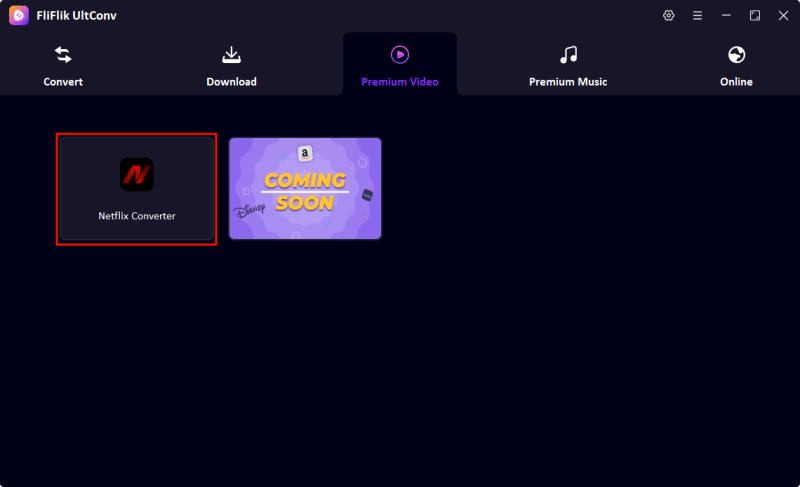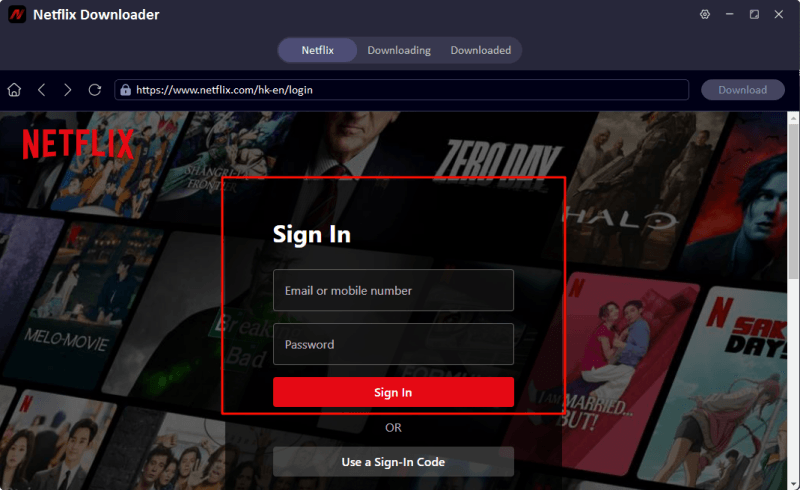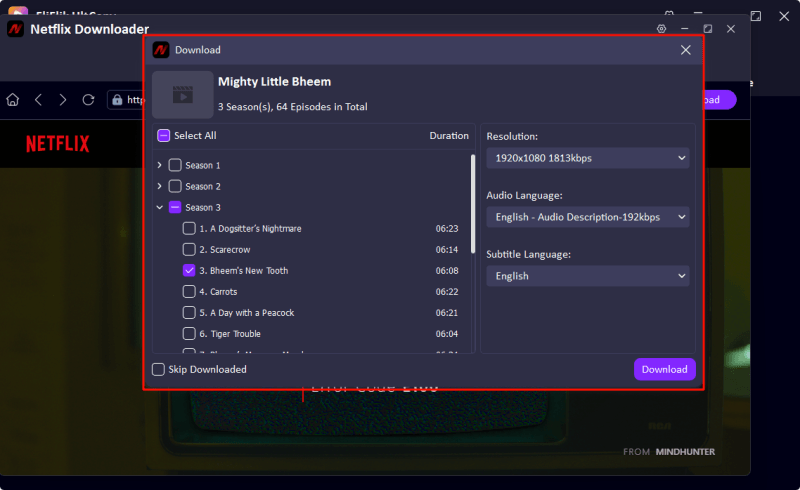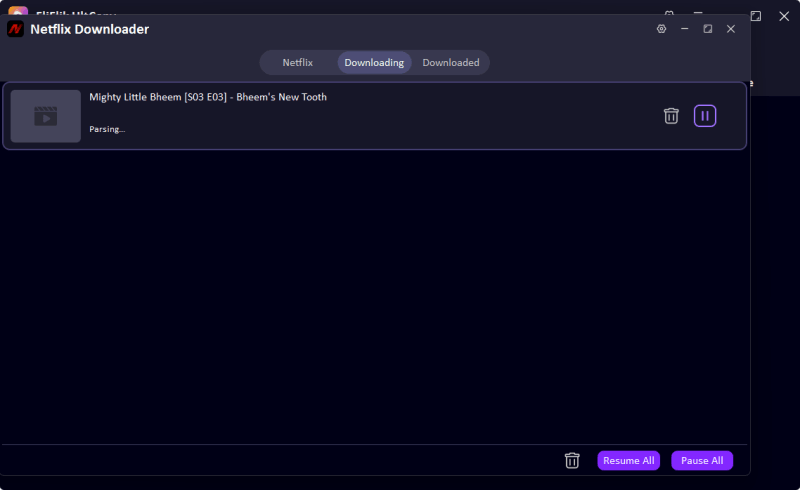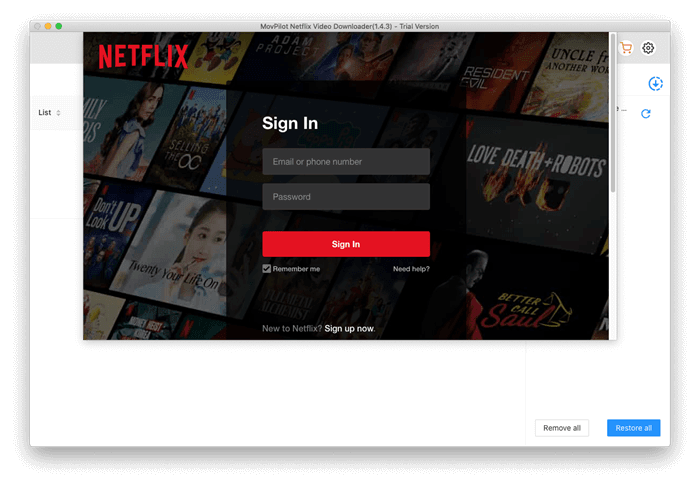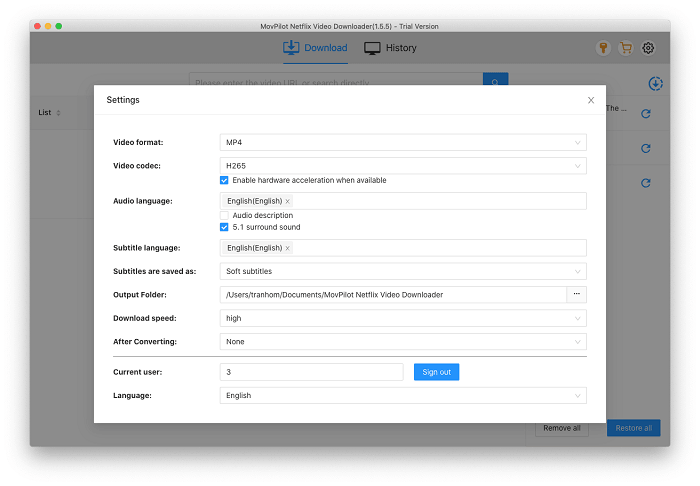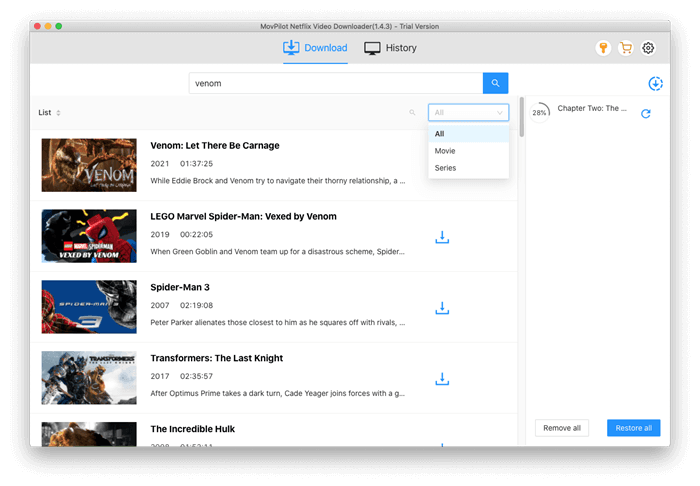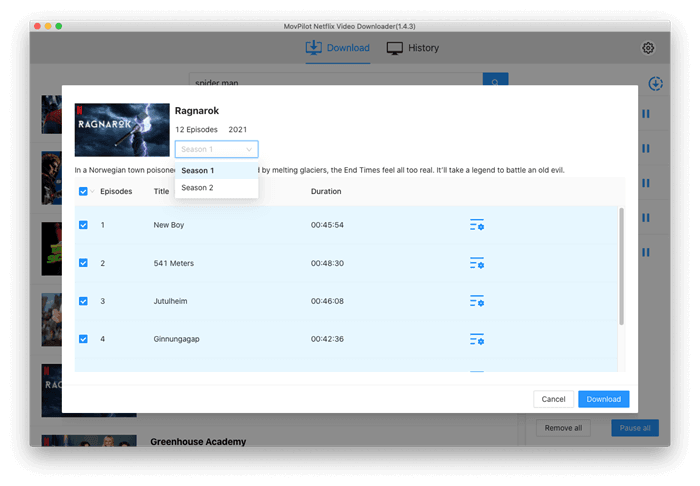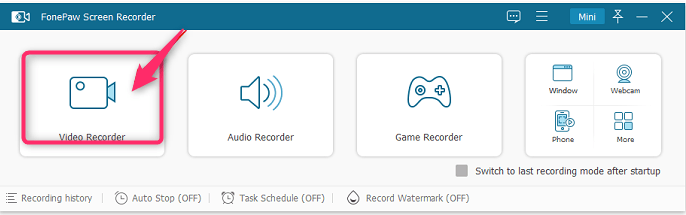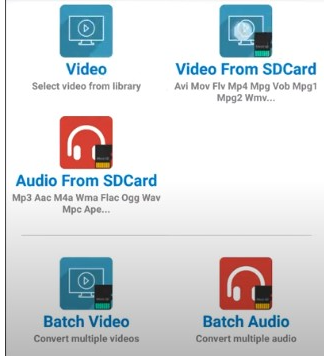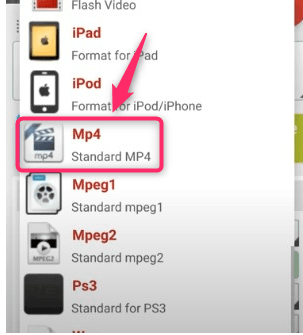우리는 모두 고품질의 영화를 즐겨 보는데, 넷플릭스에는 이러한 기능이 있습니다. 하지만 내부 다운로드 기능은 사용자가 애플리케이션 외부에서 다운로드한 동영상을 시청할 수 없도록 제한합니다. 특히 다른 기기에서 좋아하는 콘텐츠를 시청하거나 오프라인에서 개인 사본을 유지하고 싶을 때 인앱 제한이 성가실 수 있습니다.
따라서 넷플릭스 영화가 어떻게 MP4로 추출되는지 궁금할 수 있습니다. 이러한 변환을 수행하는 방법에는 여러 가지가 있습니다. 적절한 소프트웨어를 사용하면 모든 장치에서 재생하기에 적합한 1080p~4K 화질의 MP4 형식으로 넷플릭스 동영상을 다운로드, 변환 또는 녹화할 수 있습니다. 이 가이드에서는 Windows, Mac 및 모바일 장치에서 넷플릭스 동영상을 MP4로 변환하는 방법을 설명합니다.
파트 1. PC에서 1080p 화질로 넷플릭스 MP4 추출
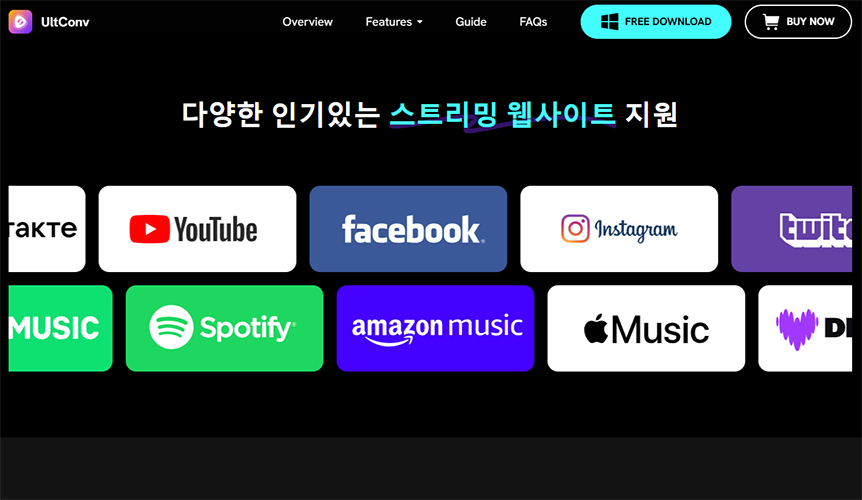
우리 대부분은 PC나 노트북에서 영화 감상을 즐깁니다. 바로 이럴 때 FliFlik UltConv가 도움이 될 것입니다. PC에서 넷플릭스를 고화질 MP4로 추출하는 가장 좋은 방법 중 하나입니다. 이 소프트웨어를 사용하면 자막과 다양한 오디오 트랙을 유지하면서 넷플릭스 영화와 TV 프로그램을 1080p 또는 4K로 다운로드하고 저장할 수 있습니다. 즉, 앱에서만 보는 것이 아니라 UltConv를 사용하여 MP4 형식으로 영화를 다운로드하고 저장하여 오프라인에서도 한 번에 시청할 수 있습니다.

- 넷플릭스를 1080p/4k 화질의 MP4로 변환
- 언제 어디서나 재생할 수 있도록 넷플릭스 동영상에서 DRM 제거
- 원클릭으로 모든 시즌을 한 번에 시청할 수 있는 넷플릭스 TV 시리즈 저장
- 다국어 오디오 트랙과 다국어 자막 저장
- YouTube, OnlyFans, Twitter(X) 등 10,000개 이상의 사이트에서 동영상 변환 지원
FliFlik UltConv 사용방법
FliFlik 공식 웹사이트를 방문하여 UltConv를 다운로드하여 설치합니다. 프로그램을 열고 프리미엄 비디오 섹션에서 넷플릭스 변환기를 켭니다.
![ultconv 넷플릭스 다운로더]()
이제 콘텐츠에 액세스하려면 넷플릭스 자격 증명을 입력해야 합니다.
![ultconv에서 넷플릭스 계정 로그인하기]()
내장된 검색창을 사용하여 원하는 동영상을 찾습니다. 다운로드 버튼을 클릭하여 프로세스를 시작합니다. 범용 호환 형식의 고품질 다운로드를 보장하려면 설정을 조정해야 합니다.
![ultconv에서 넷플릭스 영상 저장]()
소프트웨어는 다운로드 버튼을 눌러 동영상을 다운로드하기 시작하며, 완료되면 PC에서 MP4 파일로 액세스할 수 있습니다.
![ultconv에서 넷플릭스 영상 다운로더]()
파트 2. Mac에서 넷플릭스를 MP4로 변환하기
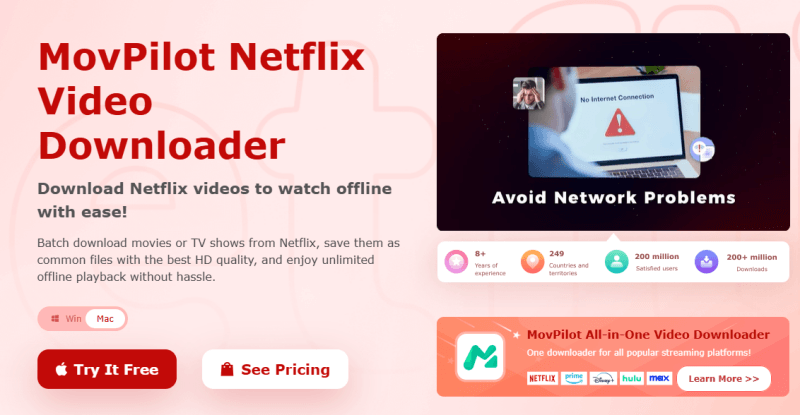
다음으로 Mac을 사용하는 경우 맥용 MovPilot를 사용해 볼 수 있습니다. 앱으로 시청이 제한되는 Netflix의 다운로드 기능과 달리, Netflix 다운로드기는 MP4 파일로 저장된 동영상을 받아 제한 없이 모든 기기에서 시청할 수 있습니다.
- Mac에서 Netflix 비디오 다운로더를 다운로드하고 설치합니다. 소프트웨어를 열고 Netflix 계정으로 로그인하면 인터페이스에서 바로 콘텐츠 라이브러리에 액세스할 수 있습니다.
![movpilot에서 넷플릭스 로그인]()
- 오른쪽 상단 모서리의 기어 아이콘을 클릭하여 설정을 조정합니다. 출력 형식으로 MP4를 선택하고 원하는 오디오 트랙과 자막 언어를 선택한 다음 모든 다운로드에 대한 자막 유형을 설정합니다.
![movpilot에서 영상 변환]()
- 검색창에 영화 또는 TV 프로그램 제목을 입력하거나 동영상 URL을 붙여넣습니다. 다운로드자가 관련 결과를 표시하고 MP4 형식으로 저장할 동영상을 선택합니다.
![movpilot에서 넷플릭스 영상 다운]()
- 다운로드 버튼을 클릭하여 프로세스를 시작합니다. 소프트웨어는 넷플릭스 동영상을 빠르게 변환하여 컴퓨터에 MP4 파일로 저장하여 영구적인 오프라인 액세스를 보장합니다.
![movpilot로 넷플릭스 저장]()
파트 3. Windows/Mac에서 넷플릭스를 MP4 파일로 녹화

넷플릭스 동영상을 직접 다운로드할 수 없는 경우, FonePaw 스크린 레코더와 같은 화면 녹화 소프트웨어를 사용하여 넷플릭스를 MP4 파일로 녹화할 수 있습니다. 이렇게 하면 일부 제한 사항의 인질이 되어 직접 다운로드하지 않고도 좋아하는 영화와 TV 프로그램을 화질 저하 없이 넷플릭스에서 저장할 수 있습니다.
스크린 레코더는 동영상과 오디오 스트림이 화면에서 직접 재생될 때 실시간으로 캡처하는 기능을 합니다. 또한, 오늘날 많은 고급 녹화 도구는 1080p 또는 4K 해상도까지 지원합니다. 넷플릭스 녹화는 다른 다운로더를 사용하지 않고도 동영상을 MP4 형식으로 저장할 수 있는 간단한 방법입니다. Windows뿐만 아니라 Mac에서도 사용할 수 있으므로 Netflix에서 시청한 콘텐츠에 영구적으로 액세스하고 싶은 모든 사람에게 적합한 옵션입니다.
- 컴퓨터에 FonePaw 스크린 레코더를 다운로드하여 설치합니다. 소프트웨어를 열고 메인 메뉴에서 비디오 레코더를 선택합니다.
![fonepaw 스크린 레코더]()
- 전체 동영상을 캡처하려면 전체 화면 옵션을 선택합니다. 배경 소음을 방지하기 위해 마이크를 끄면서 시스템 사운드를 활성화하고 볼륨을 조정합니다.
![fonepaw 넷플릭스 영상 녹화]()
- 기어 아이콘 > 환경설정 > 출력을 클릭한 다음 비디오 형식으로 MP4를 선택합니다. 설정을 저장하려면 확인을 클릭합니다.
- 넷플릭스 동영상을 전체 화면으로 재생한 다음 재생을 클릭하여 녹화를 시작합니다. 녹화가 완료되면 중지 버튼을 클릭하여 녹화를 종료합니다. 파일을 컴퓨터에 영구적으로 저장하기 전에 미리 볼 수 있습니다.
파트 4. 넷플릭스를 MP4 온라인으로 전환
넷플릭스 영화를 쉽게 다운로드할 수 있는 방법을 찾고 있다면 공식 방법을 사용하세요. 이 온라인 방법을 사용하면 넷플릭스 사이트에서 직접 영화를 다운로드하고 MP4 동영상으로 추출할 수 있습니다.
- 넷플릭스 앱을 실행하고 넷플릭스 자격 증명을 사용하여 로그인하여 계정에 액세스하세요.
- 모든 넷플릭스 타이틀을 다운로드할 수 있는 것은 아닙니다. 적격 콘텐츠를 보려면 메뉴 > 다운로드 가능으로 이동하여 목록을 둘러보세요.
- 다운로드할 제목을 선택하고 그 옆에 있는 다운로드 버튼(아래쪽 화살표 아이콘)을 찾습니다.
- 다운로드 버튼을 클릭하여 다운로드를 시작합니다. 파일 크기와 인터넷 속도에 따라 몇 분 정도 소요될 수 있습니다.
파트 5. 모바일 기기에서 넷플릭스를 MP4로 추출
스마트폰이나 태블릿에서 넷플릭스를 MP4로 추출하려면 모바일 친화적인 훌륭한 옵션이 많이 있습니다. 동영상을 MP4 형식으로 저장하려면 iOS 및 Android 기기용으로 설계된 타사를 사용할 수 있습니다.
1. 넷플릭스 다운로드를 SD 카드로 설정
- Android 기기에서 Netflix 앱을 실행합니다.
- 내 넷플릭스 > 메뉴 > 앱 설정으로 이동합니다.
- 다운로드 섹션에서 다운로드 위치를 탭합니다.
- 다운로드한 동영상의 저장 옵션으로 SD 카드를 선택합니다.
![넷플릭스 sdcard 다운로드]()
2. 비디오 포맷 팩토리 설치 및 열기
- Google Play 스토어에서 비디오 포맷 팩토리를 다운로드하세요.
- 앱을 열고 SDCard에서 비디오를 탭하여 넷플릭스 다운로드에 액세스하세요.
![video format factory 설치]()
3. 넷플릭스 동영상을 MP4로 추출
- 변환하려는 넷플릭스 동영상을 선택합니다.
- 변환을 탭한 다음 출력 형식으로 MP4를 선택합니다(MP4 – 고품질은 프리미엄 계정이 필요합니다).
- 지금 바로 변환!을 탭하여 동영상을 MP4로 변환하기 시작합니다.
![안드로이드에서 넷플릭스 mp4 변환]()
마무리
Netflix를 MP4로 추출하면 좋아하는 영화와 프로그램을 오프라인에서도 제한 없이 시청할 수 있습니다. PC, Mac, 온라인 변환기, 모바일 기기 등 어떤 기기를 사용하든 Netflix 비디오를 1080p 또는 4K 화질로 저장하는 다양한 방법이 있습니다. FliFlik UltConv 넷플릭스 다운로더를 사용하는 것부터 화면 캡처 도구를 이용한 녹화까지, 각 방법은 필요에 따라 유연하게 사용할 수 있습니다. 하지만 콘텐츠를 저장할 때는 항상 Netflix 서비스 약관을 준수해야 합니다.